Ha kíváncsi arra, hogy lehetséges-e DVD-ket másolni a számítógép merevlemezére, ez a cikk az Ön számára készült, mivel több lehetőséget is meg fogunk tárgyalni, amelyek segítenek megtanulni, hogyan DVD-k másolása merevlemezre, függetlenül attól, hogy Windows PC-t vagy MacOS számítógépet használ. Az ebben a cikkben tárgyalt útmutatók hasznosak lehetnek, ha digitális biztonsági másolatot szeretne készíteni a tárolóként használt DVD-kről, másolatot szeretne készíteni a DVD-kiadásokon lévő filmekről vagy műsorokról, megkerülheti a régiózárolási kódokat, vagy ha a DVD-hordozók digitalizálásának általános kényelmét szolgálja. Ha többet szeretne megtudni a DVD-másolásról és a fájlok számítógépre történő átviteléről, olvassa tovább az alábbi útmutatókat.

- 1. módszer: Másolja a nem védett DVD-ket közvetlenül a merevlemezre
- 2. módszer. Védett DVD-k másolása és másolása Windows merevlemezére
- 3. módszer. Védett DVD-k másolása és másolása Mac merevlemezére
- GYIK a DVD merevlemezre másolásával kapcsolatban
1. mód. Másolja a nem védett DVD-ket közvetlenül a merevlemezre
A nem védett DVD-k tartalmának digitalizálása és digitális biztonsági mentés készítése.
Ingyenes
Ezt az útmutatót a legalapvetőbb lehetőség megadásával kezdjük, amely a DVD-lemezek merevlemezre másolása, amely Windows és Mac operációs rendszerekhez egyaránt használható. Ez nem más, mint a nem védett DVD-k közvetlen másolása a számítógép merevlemezére.
Ez a folyamat egyszerűen a másolás és beillesztés funkció használatával működik a számítógépén, miután a másolni kívánt DVD-t betöltötte a készülékére. Ez a legegyszerűbb és legegyszerűbb a cikkben található lehetőségek közül.
Sajnos ez a lehetőség csak olyan DVD-lemezeknél érhető el, amelyeket semmilyen titkosítás vagy adatbiztonsági rendszer nem véd. Ez azt jelenti, hogy a DVD-k, ahol ez a lehetőség megvalósítható, csak a kézzel írottakra korlátozódnak, és csak tárolóként működnek. A védett DVD-ket, például a filmek otthoni kiadásait, nem lehet megkerülni ezzel az opcióval.
Kérjük, olvassa el az alábbi útmutatónkat, hogy megtudja, hogyan használhatja a másolás és beillesztés módszerét a nem védett DVD-adatok merevlemezre átvitelére.
1. lépés.Töltse be a megnyitni kívánt DVD-lemezt a számítógépére. Használhat külső DVD-illesztőprogramot vagy beépített, ha a készülék rendelkezik ilyennel. Nézd meg a Ez a PC részben a fájlkezelőben, hogy ellenőrizze, hogy a számítógépe beolvassa-e a DVD-t, majd nyissa meg.
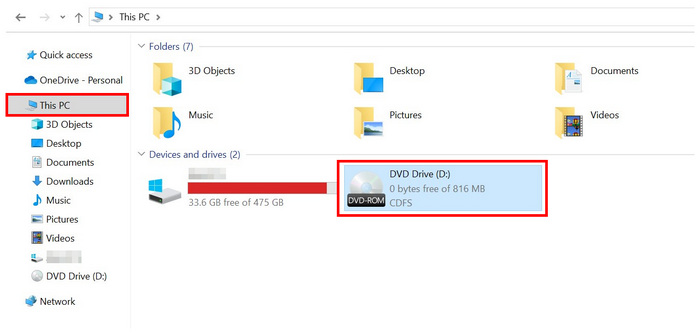
2. lépés.A megnyitni kívánt DVD-lemezen belül válassza ki a számítógépre másolni kívánt tartalmat. A fájlok kiválasztása után Jobb klikk rájuk, és válassza ki a Másolat opció. A DVD-adatok most a vágólapra másolódnak.

3. lépésLépjen a merevlemezen lévő mappába, ahová be szeretné illeszteni az adatokat a betöltött DVD-ről, amelyet másolt. Ha már a helyszínen van, Jobb klikk ismét, és válassza ki a lehetőséget Paszta opció. Várja meg, amíg a fájlátviteli folyamat betöltődik.
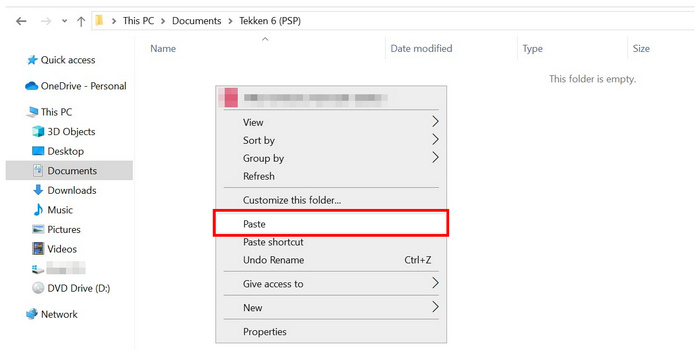
Ez a lehetőség a legegyszerűbb, ha meg akarja tanulni, hogyan viheti át a DVD-ket merevlemezre, mivel ez olyan egyszerű, mint egy szöveg másolása és beillesztése egyik dokumentumfájlból a másikba.
Sajnos ennek a lehetőségnek az egyszerűségét a képességei fizetik meg. Nem használhat adatmásolást és -beillesztést DVD-lemezeken semmilyen biztonsággal.
2. mód. Védett DVD-k másolása és másolása Windows merevlemezre
Másolásvédett DVD-k megkerülése Windows PC-n.
Ingyenes
Ha DVD-tartalmat szeretne másolni Windows PC-re, Blu-ray Master ingyenes DVD-ripper a legjobb lehetőség. A kompatibilitás szempontjából ez a lehetőség kiválóan működik a Windows 11/10/8 rendszerben, így a modern számítógépek számára optimalizált eszköz. A program macOS 10.12 vagy újabb rendszert futtató Mac számítógépeken is elérhető.
A Blu-ray Master Free DVD Ripper megkerülheti a biztonságot, és a DVD-adatokat a merevlemezre másolhatja úgy, hogy először digitalizálja annak tartalmát. Ezt szem előtt tartva a szoftver képes a DVD-médiát több mint 200 általa támogatott video- vagy audioformátumra konvertálni, beleértve az MP4, MKV, MOV, AVI, MP3, WAV, FLAC és sok más formátumot. Ez jó választássá teszi az eszközt, ha meg akarja tanulni, hogyan lehet DVD-t merevlemezre másolni.
A DVD-ből digitális átalakítási funkción felül a fájl testreszabási és videószerkesztési funkciók is elérhetők az eszközben, így biztosítva, hogy a konvertált fájlokat digitális használatra optimalizálják. Néhány példa ezekre a lehetőségekre: kimeneti formátumok, videokódoló, felbontás, bitráta, videóvágó, videóvágó, 3D-s videószerkesztő és egyéb értékes szolgáltatások.
Az oktatóprogramunk előtt beszéljük meg a DVD-k merevlemezre másolásának legjobb formátumát. Ami a fájlformátumokat illeti, az MKV és az MP4 a legjobb lehetőség a DVD-videók digitális konvertálására. Ki kell választania, hogy a videó minőségét vagy a fájltömörítést szeretné-e előnyben részesíteni.
Az MKV formátum működik a legjobban a jobb videóminőség érdekében, mivel minimálisra csökkenti a konvertált videók minőségromlását, és megőrzi a feliratokat és a többszörös hangadatokat. Másrészt a tárolási lehetőséget kereső felhasználóknak azt tanácsoljuk, hogy használják a MP4 formátum mivel tömöríti a konvertált videók fájlméretét a minőség rovására.
Ha meg szeretné tudni, hogyan használhatja a Blu-ray Master Free DVD Rippert a DVD-média digitalizálására és a merevlemezre való átvitelére, kérjük, olvassa el az alábbi útmutatónkat. Először töltse le a szoftvert, hogy könnyebben kövesse az oktatóanyagot.
Ingyenes letöltés
Windowshoz
Biztonságos letöltés
Ingyenes letöltés
macOS számára
Biztonságos letöltés
1. lépés.Helyezze be a másolni kívánt DVD-lemezt a merevlemezre egy külső vagy beépített DVD-illesztőprogram segítségével. Ezután várja meg, amíg a számítógép beolvassa a DVD tartalmát. Ezután nyissa meg a Blu-ray Master Free DVD Rippert, és válassza ki a Lemez betöltése opció. Kattintson rendben a felugró menüben a választás megerősítéséhez.

2. lépés.Várja meg, amíg a program beolvassa a betöltött DVD tartalmát. Ha elkészült, annak tartalma megjelenik a szoftver főmenüjében. Válassza ki a DVD-ről másolni kívánt tartalmat. Ezután válassza ki Tallózás válassza ki azt a helyet a merevlemezen, ahová az átalakított DVD adathordozót másolni kívánja.

3. lépésVégül, miután kiválasztotta a másolni kívánt DVD-tartalmat, kattintson a gombra Alakítani hogy megkezdje a DVD-média feldolgozását digitális formátumba, miközben egyidejűleg a merevlemezre menti. Várja meg, amíg az átalakítási folyamat befejeződik.

A DVD-konverziós folyamat után a Blu-ray Master Free DVD Ripperre betöltött konvertált DVD-tartalom automatikusan mentésre kerül a számítógépére. Ez teszi a szoftvert kettő az egyben eszközzé, amellyel a DVD-médiát digitális formátumba konvertálhatja, és egy mozdulattal átmásolhatja a számítógép merevlemezére. Javasoljuk, hogy tekintse meg útmutatónkat a legjobb Blu-ray ripper eszközök ha Blu-ray-t szeretne bemásolni.
3. út. Védett DVD-k másolása és másolása Mac merevlemezére
Másolásvédett DVD-k megkerülése MacOS számítógépeken.
Ingyenes – $69.96
Ha a DVD-fájl átviteléről van szó Mac számítógépeken, az AnyMP4 DVD Copy akkor működik a legjobban, ha megbízható lehetőséget keres a DVD merevlemezre másolására, digitálisan mentve azt Mac tárhelyre. A Windows számítógépekhez készült szoftverünkben tárgyalt opcióhoz hasonlóan ez a kifejezetten Mac hardverhez tervezett program is fel van szerelve olyan eszközökkel, amelyek megkerülik a másolásvédelmet. Ez a funkció életképes lehetőséget kínál a DVD-fájlok másolására, biztonsági mentésére vagy tömörítésére a DVD-tartalom minden formájához, még a filmek és tévéműsorok modern otthoni kiadásaihoz is.
A program nagyszerű biztonsági mentési lehetőség, mivel veszteségmentes minőségcsökkentéssel képes DVD-tartalmat másolni. Ez azt jelenti, hogy az ezzel az eszközzel bemásolt, majd Mac-re átvitt fájlok videóminősége az eredeti felbontás 1:1 arányú másolata lesz. Ezen túlmenően, ez egy praktikus eszköz azoknak a felhasználóknak, akik a DVD-média digitális másolatait szeretnék felhalmozni, mivel konvertálás után tömörítheti a fájlméretüket.
Kérjük, olvassa el az alábbi útmutatónkat, hogy megtudja, hogyan használhatja az AnyMP4 DVD Copy-t a DVD-k merevlemezére konvertálására MacOS-eszközén.
1. lépés.Töltse be a másolni kívánt DVD-lemezt Mac számítógépére. Várja meg, amíg a számítógép beolvassa a DVD tartalmát. Ezután nyissa meg az AnyMP4 DVD Copy alkalmazást.
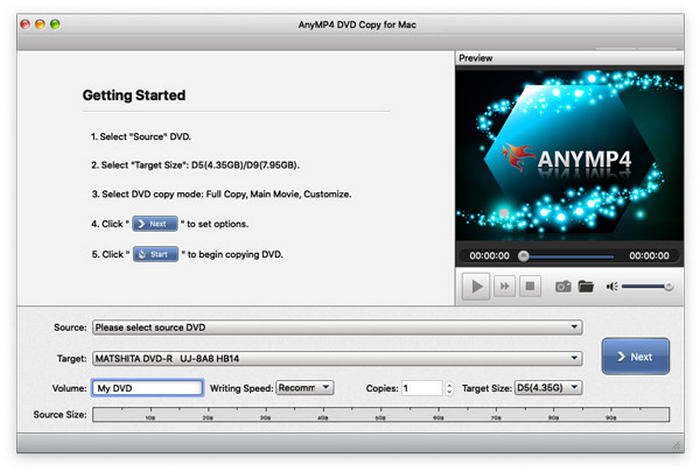
2. lépés.Az AnyMP4 DVD Copy főmenüjében kattintson a gombra Fájl a számítógép menüjében, majd kattintson a gombra Válassza a Forrás lehetőséget, majd kattintson a betöltött DVD-re.

3. lépésMiután a szoftver elolvasta a DVD tartalmát, válassza ki a használni kívánt másolási módot. közül választhat Teljes másolat, Fő film, vagy a Testreszab lehetőséget, hogy saját maga módosítsa a másolandó részeket.
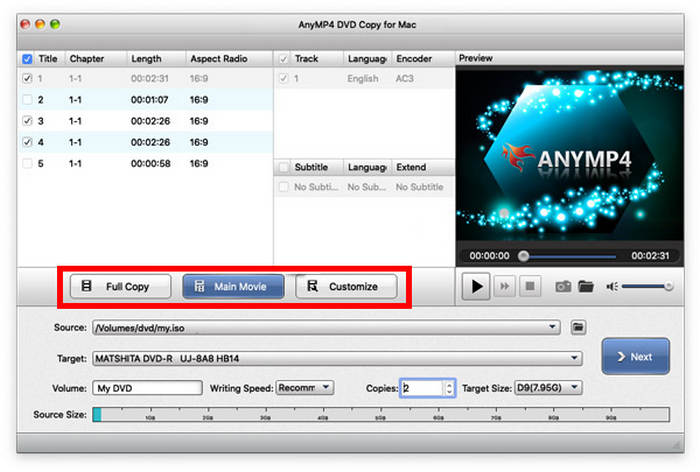
4. lépés.A másolási mód kiválasztása után testreszabhatja a lejátszási menüt. Ezek közé tartozik Menü eltávolítása, Menü kihagyása, és Régiókód eltávolítása, valamint számos lehetőség a konvertálandó film minőségének testreszabására. A beállítások szerkesztése után kattintson a gombra Rajt a DVD-másolási folyamat elindításához.
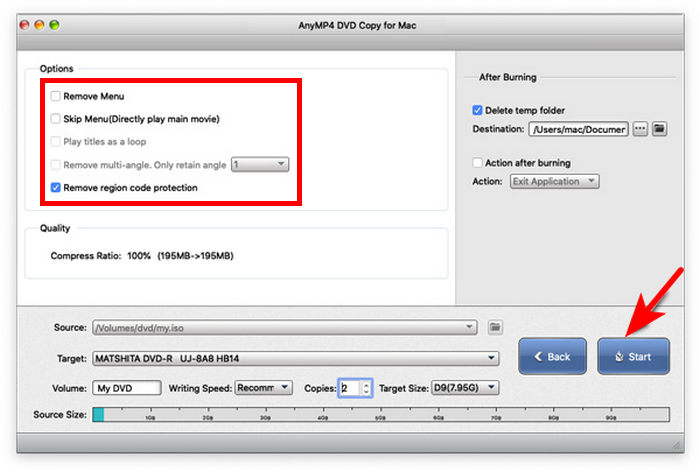
Miután a Mac számítógépére betöltött DVD-tartalom sikeresen konvertálása megtörtént, a bemásolt fájl a számítógép merevlemezére kerül.
GYIK a DVD merevlemezre másolásával kapcsolatban
-
Legális-e személyes használatra DVD-ket másolni 2025-ben?
Igen, az. Kerülje azonban, hogy több másolatot készítsen. Illegális a betépett másolatok értékesítése is, mivel ez a kalózkodás egy formája.
-
Mennyi ideig tart egy DVD merevlemezre másolása?
A DVD-másolás sebessége több tényezőtől függ. E tényezők közé tartozik a DVD-tartalom hossza, a számítógép feldolgozó hardvere és a használt bemásoló szoftver. A szokásos konverziós sebesség 10 perc és 2 óra között van.
-
Mennyi helyet foglal el egy bemásolt DVD?
Ez nagymértékben függ a DVD tartalmától. A kimeneti formátum, ahová a mentésre kerül, szintén számít. Helytakarékosság érdekében mentse a DVD-tartalmat MP4 formátumba.
-
Hogyan másolhatok DVD-ket közvetlenül a merevlemezre?
Egyszerűen használja a másolás és beillesztés funkciót számítógépén. Válassza ki a DVD-tartalmat, másolja ki, és illessze be egy másik helyre. Ez azonban csak nem védett DVD-k esetén működik.
-
Hogyan lehet DVD-t merevlemezre konvertálni?
A védett DVD-k merevlemezre való mentéséhez DVD-rippelő eszközökre van szüksége. A leginnovatívabb lehetőség a Blu-ray Master Free DVD Ripper. Ennek oka a program számtalan digitális formátuma, amely bármilyen DVD-tartalom mentésére használható.
Következtetés
Reméljük, hogy ez a cikk segített megtanulni, hogyan másolhat DVD-adatokat a számítógép merevlemezére, akár Windows PC-ről, akár MacOS számítógépről. Ha nem biztos abban, hogy melyik opció a legmegfelelőbb az Ön számára, javasoljuk az egyiket legjobb DVD-ripperek Windowshoz és Mac Blu-ray Master Free DVD Ripper funkcióval, amelyet ingyenesen letölthet az alábbi linkről.
Továbbiak a Blu-ray Mastertől
DVD-k másolása

